
AirPlayは、MacからApple TVやスマートテレビなどの対応デバイスにワイヤレスでコンテンツをストリーミングすることができる強力な機能です。学ぶ MacからAirPlayする方法 画面ミラーリングは、画面共有、メディア再生、視聴体験の向上のための多くの可能性を開きます。このガイドは、MacからテレビへのAirPlayの使用方法について、セットアップからトラブルシューティングまでをカバーしています。さあ、読み始めましょう!
目次
マックブック AirPlay
AirPlayは、macOS Mojave(10.14)以降を実行するすべての最新のMacに搭載されている機能で、互換性のあるデバイスへのシームレスなワイヤレスストリーミングを可能にします。
MacでAirPlayを使用すると、次のことができます:
- コンピュータの画面全体をテレビに画面ミラーリングする。
- テレビを拡張ディスプレイとして使用する。
- 特定のコンテンツ(動画や音楽など)をテレビにストリーミングしながら、Macを通常通り使用することができます。
In essence, Mac AirPlay enables you to watch content from your Mac on other screens, providing a larger display for entertainment, presentations, and more. This feature is particularly useful for enhancing the viewing experience of photos and videos, conducting professional presentations, or simply extending your Mac's display for better productivity.
MacbookからTVにAirPlayする方法
To successfully AirPlay from your Mac to your TV, you'll need to enable AirPlay on both devices and then initiate the connection.
This process is generally straightforward but requires ensuring that both devices are compatible and correctly set up. Let's break this down into three main steps.
テレビでAirPlayを有効にする
AirPlayを使用するには、テレビがAirPlay 2をサポートしている必要があります。サムスン、LG、ソニー、Vizioなどの多くの最新スマートテレビは、Apple TVに加えて、出荷時にAirPlay 2をサポートしています。
もしあなたのテレビがAirPlay 2対応であれば、テレビで有効にしてください。異なるテレビでAirPlayを有効にする手順は同じではありませんが、似ています:
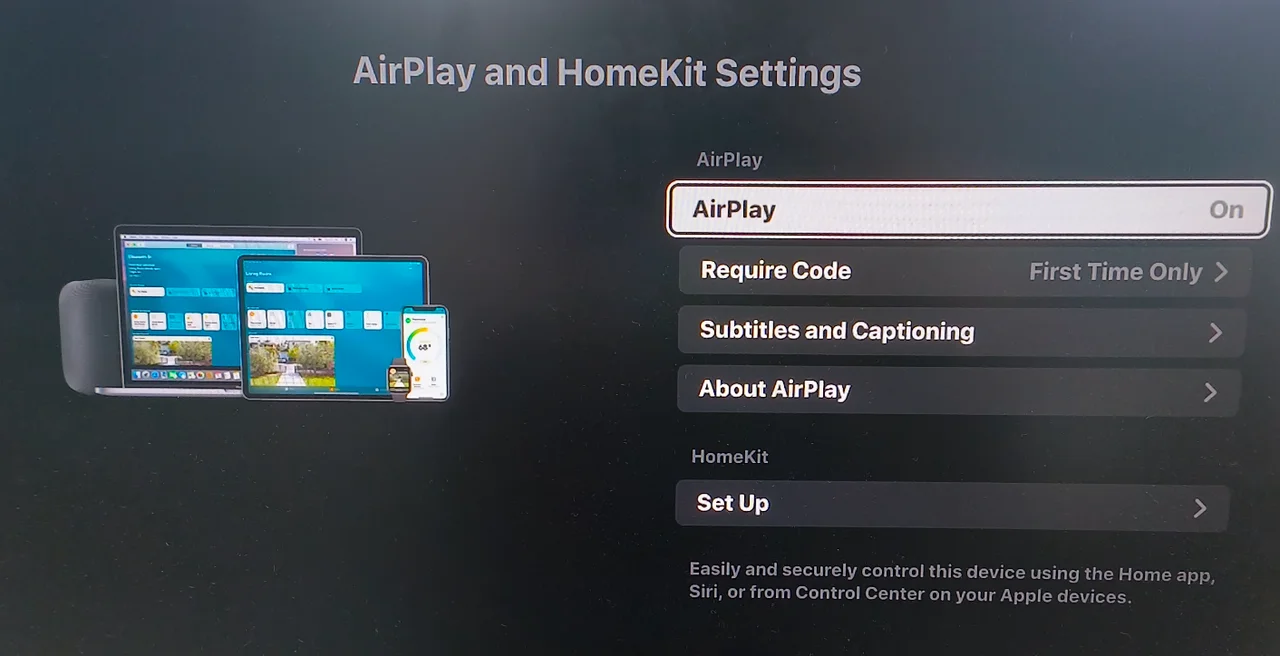
ステップ1. リモコンアプリを使って設定メニューに移動します。
ステップ2. ネットワークまたは接続設定の下にあるAirPlay設定を探してください。
ステップ3. AirPlayがオンになっていることを確認してください。
However, if your TV doesn't support AirPlay, don't worry, you can make your TV AirPlay-compatible by installing an AirPlay receiver app on the TV. For example, you can try the AirPlay キャスト for Fire TV アプリ、iPhone/iPad/MacをAirPlayサポートがないFire TVやFirestickに画面ミラーリングすることを可能にします。
Here's how to upgrade your Fire TV or Firestick with the AirPlay receiver app.
ステップ1. Fire TVまたはFirestickにアプリをダウンロードしてインストールしてください。
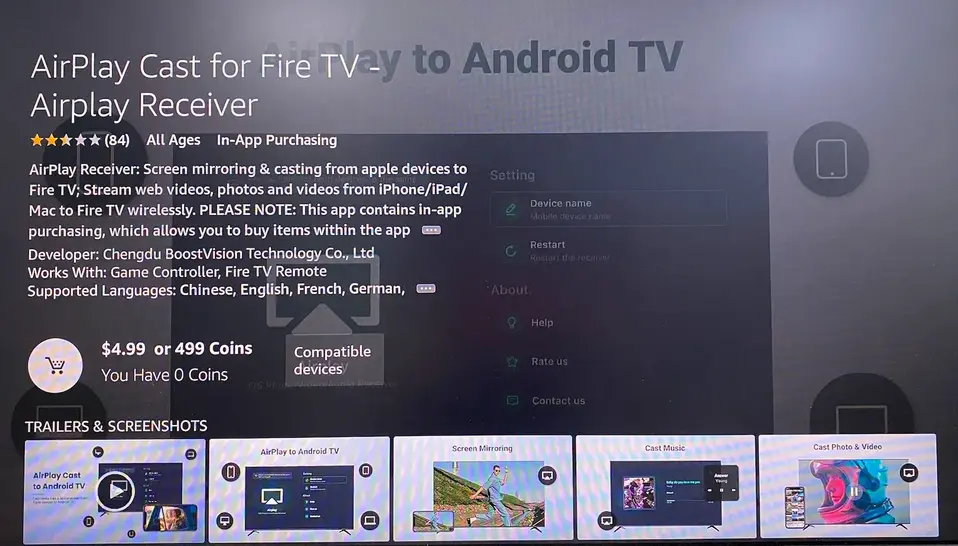
ステップ2. アプリを起動し、アプリが提供するテレビの名前を確認します。
These steps may vary slightly depending on the brand and model of your TV. It's important to consult your TV's user manual or the manufacturer's website for specific instructions if you encounter difficulties.
MacでAirPlayを有効にする
MacでAirPlayを有効にする主な方法は2つあります:コントロールセンターを通じて、またはディスプレイ設定を通じて行う方法です。どちらの方法も簡単で、数ステップで完了できます。
コントロールセンターからAirPlayを有効にする:

ステップ1. メニューバーのコントロールセンターアイコンをクリックします(2つのトグルスイッチのように見えます)。
ステップ2. コントロールセンターで、 を探します。 画面ミラーリング オプション。このアイコンは2つの重なった長方形のように見えます。
ディスプレイ設定からAirPlayを有効にする:
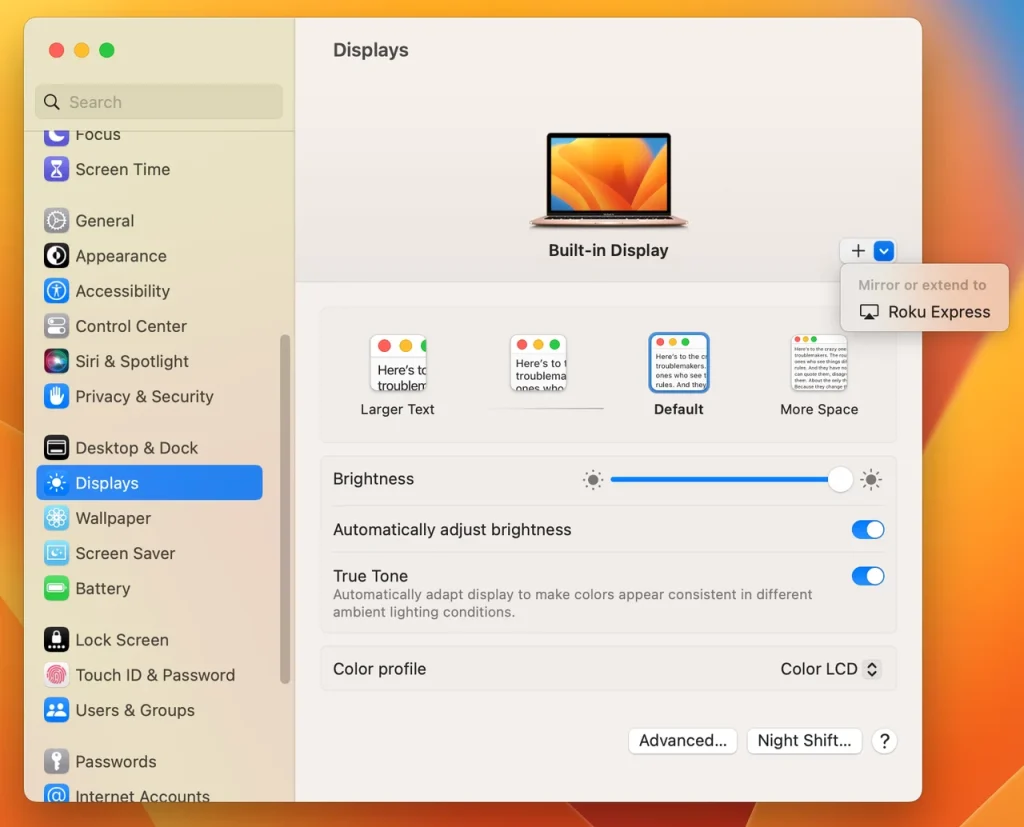
ステップ1. 開ける 設定 マックのアプリ。
ステップ2. 設定アプリで、 のを見つけてください。 表示 左側のオプション。
ステップ3. クリック プラス 右側のアイコン。
As you can see, these settings make it easy to quickly start and stop AirPlay, providing flexibility for various use cases, whether you’re in a meeting or watching a movie.
Macをテレビに画面ミラーリングする方法
Once AirPlay is enabled on both your Mac and TV, you're ready to start mirroring. Here's a step-by-step guide to ensure a smooth connection process:
ステップ1. Macとテレビが同じWi-Fiネットワークに接続されていることを確認してください。
ステップ2. 利用可能なデバイスのリストからお使いのMacが提供するテレビの名前を選択します。コントロールセンターからMacのAirPlayを有効にした場合、さらに選択する必要があります 内蔵Retinaディスプレイを画面ミラーリング.
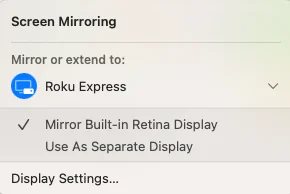
ステップ3. TV画面に表示されるAirPlayパスコードを入力してください。
ステップ4. AirPlayがMacとテレビの接続を確立するのを待ってください。接続が完了すると、Macの画面が少しぼやけることがあり、これは画面ミラーリングのプロセスが開始されたことを意味します。
ステップ5. 画面ミラーリングを停止するには、クリックします。 重なる2つの長方形 メニューバーにある接続されたTVをクリックします。
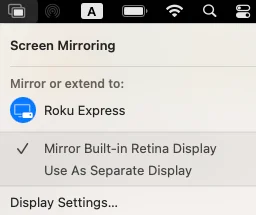
AirPlayを最適化する方法は?
AirPlayを最大限に活用するために、次の高度なヒントを検討してください。
まず、Wi-Fiネットワークを最適化します。
- Wi-FiルーターをMacとテレビの間の中央に配置して、強い信号を確保してください。
- より良いパフォーマンスと干渉の少なさのために、2.4GHzではなく5GHzのWi-Fiネットワークを使用してください。
- Wi-Fiネットワークに接続するデバイスの数を制限して、帯域幅の使用を減らしましょう。
それから、動画と音声の品質を向上させる:
- Adjust your Mac's display settings to match the resolution and aspect ratio of your TV.
Mac AirPlayの代替案
While AirPlay offers a convenient wireless solution for screen mirroring, it's not the only option available. There are alternative methods to mirror your Mac to a TV, which can be particularly useful if you're dealing with compatibility issues or prefer a wired connection for stability. Let's explore two popular alternatives: using a screen mirroring app and connecting via an HDMI cable.
画面ミラーリングアプリを使用する
いくつかのサードパーティアプリは、スマホの画面をスマートTV、ストリーミングスティック、ゲームコンソールなどのさまざまなデバイスに画面ミラーリングすることができます。これらのアプリは、多くの場合、AirPlayよりも広い範囲のデバイスをサポートしています。
Generally, these apps don't require cables and operate on the local home network. There are general steps for using these apps for mirroring Mac to TV.
ステップ1. テレビを開いて、Macと同じWi-Fiネットワークを使用しているか確認してください。
ステップ2. あなたのMacに画面ミラーリングアプリをダウンロードして起動します。
ステップ3. Follow the app's instructions to connect your Mac to the TV.
ステップ4. 接続されると、Macの画面がテレビに画面ミラーリングされ、Macで興味のあるものを再生して大画面で楽しむことができます。
HDMIケーブルを接続する
Nothing beats a direct HDMI connection, considering the most reliable and highest-quality connection. This method works with virtually any TV with an HDMI port. Here's how to do it:
ステップ1. お使いのMacのポートの種類を確認してください。新しいMacは通常USB-Cポートを備えていますが、古いモデルにはMini DisplayPortやThunderboltポートがあるかもしれません。
ステップ2. 適切なケーブルまたはアダプターを購入する。
- USB-Cポートの場合:USB-CからHDMIケーブルまたはアダプターを使用します。
- Mini DisplayPortの場合:Mini DisplayPortをHDMIアダプターに使用
- Thunderboltポートには、ThunderboltからHDMIへのアダプターを使用してください。
ステップ3. HDMIケーブルの一端をテレビに接続し、もう一端をMacに接続します(または、アダプタを通じてMacに接続します)。
ステップ4. テレビをつけて、リモコンアプリを使って正しいHDMI入力に切り替えます。
ステップ5. 待って、Macの画面をテレビで見てください。
一般的な問題のトラブルシューティング
AirPlayや画面ミラーリングに問題が発生した場合、一般的な問題を解決するためのトラブルシューティングのステップは以下の通りです:
接続問題のため
- 両方のデバイス(Macとテレビ)が同じWi-Fiネットワークに接続されていることを確認してください。
- マックとテレビの両方を再起動して、破損したキャッシュをクリアするか、一時的な不具合を解決します。
- 互換性の問題がある場合は、Macとテレビの両方のソフトウェアを最新バージョンに更新してください。
パフォーマンスの問題について:
- 接続に影響を及ぼしている可能性のあるネットワーク干渉がないか確認してください。
- 不要なアプリケーションをコンピュータで閉じて、システムリソースを解放してください。
- WiFi接続が安定しており、十分な帯域幅があることを確認してください。
表示の問題について:
- Macの表示設定を調整して、最適な解像度とスケーリングを行います。
- テレビを正しい入力ソースに設定することを確認してください。
- 有線接続を使用している場合は、Macをテレビの別のHDMIポートに接続してみてください。
最終の言葉
Whether you're looking to present a slideshow, watch movies on a bigger screen, or simply extend your workspace, mastering AirPlay will revolutionize how you use your Mac and TV together.
Whether you have a modern smart TV that supports AirPlay or need to use alternative methods like screen mirroring apps or HDMI cables, there are multiple ways to enjoy your Mac’s content on a larger screen.
That's all about how to AirPlay from Mac to TV. Happy streaming!
MacにAirPlayする方法のFAQ
Q: MacでAirPlayをオンにするにはどうすればいいですか?
AirPlayをMacでオンにするには、メニューバーの右上隅にあるコントロールセンターを開き、画面ミラーリングアイコンをクリックし、リストからAirPlay対応デバイスを選択します。
MacでAirPlayを有効にするには、もう一つの方法があります。設定アプリを開き、左側のディスプレイオプションを選択し、右側のプラスアイコンをクリックします。
Q: AirPlayをテレビに接続する方法は?
AirPlayをテレビに接続するには、Appleデバイスとテレビの両方が同じWi-Fiネットワークに接続されていることを確認してください。それぞれの設定でAirPlayを有効にし、Macの画面ミラーリングオプションからテレビを選択します。
Q: Macの画面をデスクトップに画面ミラーリングする方法は?
Macをデスクトップに画面ミラーリングするには、両方のデバイスが互換性がある場合、AirPlayを使用できます。両方のデバイスでAirPlayを有効にし、Macの画面ミラーリングオプションからデスクトップを選択します。あるいは、サードパーティの画面ミラーリングアプリやHDMIケーブルを使用して接続してください。
Q: Why won't AirPlay or screen mirroring work?
If AirPlay または screen mirroring isn’t working、両方のデバイスが同じWi-Fiネットワークに接続されていること、AirPlayが両方のデバイスで有効になっていること、そしてAppleデバイスとターゲットデバイスが最新のソフトウェアに更新されていることを確認してください。さらに、両方のデバイスを再起動することも接続の問題を解決するのに役立ちます。








